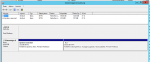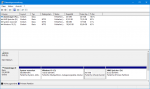Hallo,
ich würde gerne die C Partition etwas vergößern, normalerweise mache ich das immer mit dem "MiniTool Partition Wizard Home".
Erst verkleinere ich die Partition, die neben der C Partition liegt und anschließend erweitere ich C um diesen frei gewordenen Speicherplatz.
Wenn ich mir das jetzt aber anschaue, dann befindet sich zwischen C und E noch eine 450MB große Partition, die vermutlich von Win 10 kommt.
Wie gehe ich in dem Fall vor, um E zu verkleinern und C zu vergrößern?

THX
ich würde gerne die C Partition etwas vergößern, normalerweise mache ich das immer mit dem "MiniTool Partition Wizard Home".
Erst verkleinere ich die Partition, die neben der C Partition liegt und anschließend erweitere ich C um diesen frei gewordenen Speicherplatz.
Wenn ich mir das jetzt aber anschaue, dann befindet sich zwischen C und E noch eine 450MB große Partition, die vermutlich von Win 10 kommt.
Wie gehe ich in dem Fall vor, um E zu verkleinern und C zu vergrößern?
THX